چه باید بدانیم
- بازنشانی LG در سه نوع وجود دارد: بازنشانی نرم، بازنشانی سخت و بازنشانی کارخانه ای نرم افزار.
- تنظیم مجدد، یا راه اندازی مجدد تلفن خود را هنگامی که متوجه مشکلات عجیب و غریب و موقتی مانند یخ زدن یا تاخیر ناگهانی شدید.
- برای بازگرداندن گوشی به تنظیمات کارخانه از یک هارد یا بازنشانی نرم افزاری به تنظیمات کارخانه استفاده کنید.
این مقاله نحوه تنظیم مجدد گوشی ال جی را توضیح می دهد. این شامل اطلاعاتی در مورد سه روش است که کاربردها و اشکالات مختلفی دارند: بازنشانی نرم، بازنشانی سخت، و بازنشانی کارخانه ای نرم افزار.
سه نوع تنظیم مجدد تلفن ال جی
هنگامی که تلفن هوشمند شما یخ می زند، بسیار کند کار می کند، یا به نظر می رسد مشکلاتی دارد که روش های معمولی قادر به حل آن نیستند، بازنشانی ممکن است راهی برای عملکرد دوباره آن باشد. تلفنهای الجی سه گزینه برای بازنشانی دارند: بازنشانی نرم، بازنشانی سخت، و بازنشانی نرمافزاری به تنظیمات کارخانه.
- بازنشانی نرم راه اندازی مجدد نیز نامیده می شود. این نسخه ایمن تر از خاموش کردن دستگاه و سپس روشن کردن مجدد آن است. استفاده از بازنشانی نرم، همه برنامهها را میبندد و رم را قبل از راهاندازی مجدد دستگاه پاک میکند.
- A Hard Reset از سخت افزار گوشی برای برگرداندن آن به تنظیمات کارخانه استفاده می کند. این دستگاه و هر داده ای را که پس از خروج از کارخانه اضافه شده است، رونویسی می کند.
- A بازنشانی کارخانه ای نرم افزار (برای اهداف ما، در آینده آن را "بازنشانی کارخانه" می نامیم) گزینه ای است که در برنامه تنظیمات موجود است. این کار مانند بازنشانی سخت کار می کند، اما به جای استفاده از سخت افزار تلفن، از طریق نرم افزار انجام می شود.
چگونه و چه زمانی یک تنظیم مجدد نرم افزاری در تلفن ال جی انجام دهیم
تنظیم مجدد نرم افزار برای شرایطی ایده آل است که تلفن شما یخ زده است، به کندی کار می کند، یا علائم دیگری از مالیات را نشان می دهد، مانند داغ شدن بیش از حد یا امتناع از باز کردن برنامه ها. تنظیم مجدد نرم افزار آخرین راه حل در این شرایط است، زیرا بازنشانی تلفن در حالی که یک برنامه با داده ها کار می کند ممکن است آن داده ها را خراب کند. با این حال، به طور کلی، بازنشانی نرم تنها دادههای ذخیرهنشده روی تلفن شما را از دست میدهد.
برای انجام یک تنظیم مجدد نرم افزاری در گوشی ال جی، دو گزینه دارید. ابتدا کلید Power را نگه دارید و منوی Power باز می شود. Restart را فشار دهید و تلفن یک تنظیم مجدد نرم انجام می دهد. اگر منوی پاور باز نمیشود یا سرعت گوشی بسیار کند است، دکمه Power و دکمه کاهش صدا را نگه دارید تا صفحه نمایش خاموش شود. خالی و لوگوی ال جی ظاهر می شود. این کار گوشی را مجبور به راه اندازی مجدد می کند، گویی که دکمه Restart را فشار داده اید.
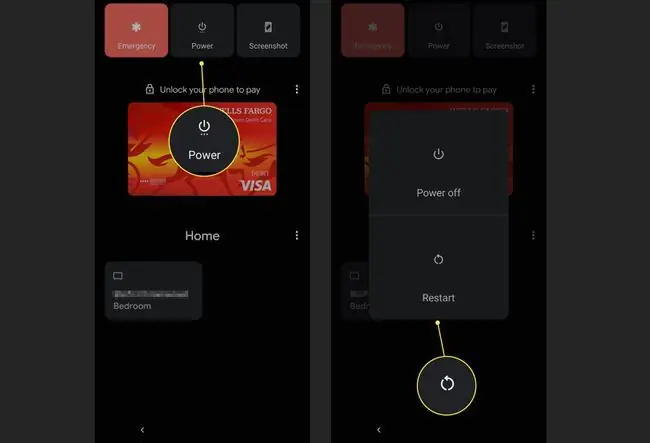
تلفنهای قدیمیتر LG ممکن است از دکمه افزایش صدا به جای دکمه کاهش صدا برای این عملیات استفاده کنند. راهنمای کاربر خود را بررسی کنید تا تأیید کنید کدام دکمه استفاده شده است.
چگونه و چه زمانی یک هارد ریست را در گوشی ال جی انجام دهیم
تنظیم مجدد سخت "گزینه هسته ای" تنظیم مجدد تلفن شما است. با برگرداندن تلفن به تنظیمات کارخانه، حافظه آن پاک میشود، همه برنامهها، تمام دادههای شما (عکسها، موسیقی، ویدیوها و غیره) حذف میشود، از هر حسابی خارج میشوید و رمز عبور و سایر اطلاعات کاربری شما را حذف میکند، و در غیر این صورت، تلفن را در سطح نرم افزار، زمانی که برای اولین بار آن را از جعبه خارج کردید چه بود.
این کار فقط باید در شرایطی انجام شود که به تلفن بیش از اطلاعات آن نیاز دارید یا می خواهید دستگاه را به طور کامل و سریع پاک کنید.
برای انجام بازنشانی سخت:
- تلفن خود را خاموش کنید. در صورت امکان، باتری خود را بردارید و دوباره وارد کنید.
- بدون روشن کردن تلفن، دکمه های Power و کاهش صدا را فشار دهید و نگه دارید تا بازنشانی نرم شروع شود.
- هنگامی که لوگوی LG را می بینید، دکمه های Power و کاهش صدا را رها کرده و سپس فشار دهید و نگه دارید. را دوباره فشار دهید.
- وقتی منوی Factory Reset ظاهر شد، دکمه ها را رها کنید. از کلیدهای میزان صدا برای رفتن به دکمه Yes استفاده کنید و دکمه Power را فشار دهید تا روی دکمه کلیک کنید.
- دوباره از شما پرسیده می شود که آیا می خواهید بازنشانی سخت را انجام دهید. فشار دادن دکمه بالا را برای تأیید تکرار کنید و تلفن شما به سختی بازنشانی میشود.
چگونه و چه زمانی بازنشانی به تنظیمات کارخانه از طریق نرم افزار در تلفن LG انجام دهیم
بازنشانی کارخانه ای مشابه بازنشانی سخت عمل می کند اما از طریق تنظیمات نرم افزار انجام می شود. این معمولاً برای حذف اطلاعات شخصی از آن هنگام فروش یا اهدای تلفن انجام می شود. برای انجام بازنشانی به تنظیمات کارخانه:
این دستورالعمل ها برای Android 11 و بالاتر اعمال می شود.
- برنامه تنظیمات را باز کنید و به System > پیشرفته > بروید تنظیم مجدد گزینه ها.
-
انتخاب پاک کردن همه داده ها (بازنشانی کارخانه).

Image -
Erase all data را فشار دهید و هر دستورالعمل دیگری را برای بازگرداندن تلفن خود به تنظیمات کارخانه دنبال کنید.

Image






